I dischi rigidi interni sono abbastanza grandi che ill'utente medio non sarà mai a corto di spazio. I film e simili sono generalmente memorizzati su unità esterne in modo da avere solo documenti o app che occupano spazio. Detto questo, i file spazzatura possono ancora accumularsi sull'unità nel tempo e finire per consumare spazio di archiviazione significativo. Windows 10 ha una nuova funzionalità disponibile in Creators Update chiamata Storage Sense che elimina in modo proattivo i file spazzatura. Storage Sense in Windows 10 elimina i file temporanei salvati dalle app e rimuove tutti gli elementi dal Cestino che sono stati lì per più di 30 giorni. Ecco come funziona.
Il senso di archiviazione in Windows 10 non è abilitato dapredefinito. Per abilitarlo, apri l'app Impostazioni e vai al gruppo Sistema di impostazioni. Seleziona "Archiviazione" e sotto la sezione Archiviazione locale, vedrai un interruttore per "Senso di archiviazione". Attivalo per abilitare il senso di archiviazione.
Se si desidera che Storage Sense elimini temporaneamentefile ma non elementi nel Cestino, puoi personalizzare il modo in cui la funzione libera spazio. Fai clic su "Modifica il modo in cui liberiamo spazio" sotto l'opzione Senso di archiviazione.

Nella schermata successiva, puoi abilitare / disabilitare ilcancellazione di file temporanei e file dal Cestino. Puoi anche forzare Windows 10 a eseguire Storage Sense e liberare tutto lo spazio possibile facendo clic sul pulsante "Pulisci ora" in questa schermata.
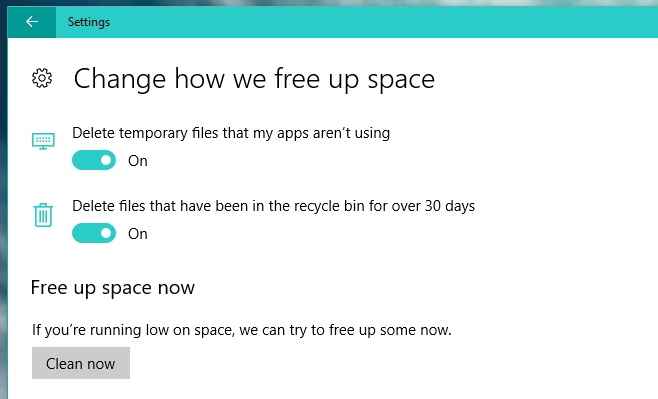
Quando fai clic su "Pulisci ora", cerca Windows 10file temporanei che è possibile eliminare e rimuoverli dal sistema. Elimina anche tutti i file più vecchi di 30 giorni dal cestino. Inutile dire che è necessario aver abilitato entrambi per la pulizia forzata per rimuoverli.
La cosa buona di Storage Sense in Windows 10è che gli utenti di tablet lo adoreranno. Non sei obbligato ad abilitarlo e puoi personalizzarlo in qualche modo. Può sopportare alcuni miglioramenti, ad es. selezione per app per la rimozione di file temporanei. Alcune app potrebbero archiviare file temporanei molto necessari mentre altre, come il tuo browser, potrebbero archiviare temporaneamente file meno importanti. Quest'ultimo può essere rimosso, mentre il primo no.
Questa funzione è disponibile solo in Windows 10 Insider Preview Build 15014 per ora. Sarà disponibile per gli utenti stabili con Creators Update.











Commenti